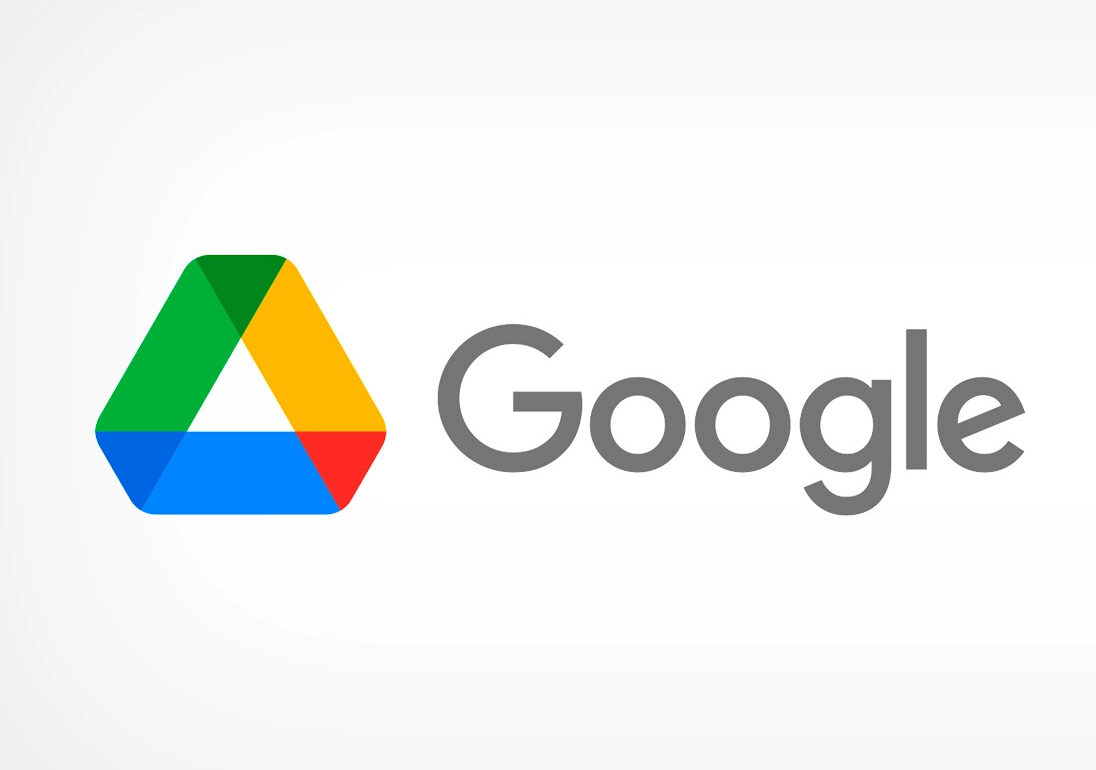Nuestros archivos en la nube pueden ser un auténtico jaleo; es importante generar un espacio digital accesible y útil
Google Drive es una herramienta poderosa que, cuando se utiliza de manera eficiente, puede mejorar significativamente tu productividad. Aquí te compartimos algunos consejos que te ayudarán a sacar el máximo provecho de esta aplicación de la Suite de Google.
@digitaltoo TIPS PARA USAR EN GOOGLE DRIVE!! Guardálos!! #google #drive #consejos
1. Google Drive + Google Docs: Extrae textos de tus imágenes
Una función poco conocida pero muy útil de Google Drive es la capacidad de extraer texto de imágenes. Para utilizar esta función:
- Haz clic derecho en una imagen almacenada en tu Google Drive.
- Selecciona “Abrir con” y elige “Google Docs“.
El texto de la imagen se extraerá automáticamente y se mostrará en un documento de Google Docs, donde podrás copiarlo y editarlo según lo necesites. Esta herramienta es especialmente útil para digitalizar información contenida en documentos online o incluso impresos.
2. Búsqueda Avanzada
Google Drive ofrece una función de búsqueda avanzada que te permite filtrar resultados de manera muy específica. Puedes realizar búsquedas basadas en:
- Tipo de archivo (documento, hoja de cálculo, presentación, etc.).
- Fecha de modificación o creación.
- Nombre de la persona o correo que te ha compartido el archivo.
Para acceder a estas opciones, simplemente haz clic en la barra de búsqueda y luego en el icono de filtros (representado por tres líneas horizontales con puntos). También puedes navegar a la sección “Shared with me” para encontrar archivos compartidos por otros usuarios.
3. Atajos de Teclado para Google Drive
Utilizar atajos de teclado puede ahorrar mucho tiempo. Aquí te dejamos algunos atajos esenciales para Google Drive:
- P o Ctrl + Alt + P: Ver una vista previa del archivo sin tener que abrirlo.
- N o Ctrl + Alt + N: Renombrar un archivo o carpeta seleccionada.
- D o Alt + V + D: Ver detalles de un archivo, incluyendo actividad reciente y permisos.
Las opciones que combinan la tecla “Alt” corresponden a una actualización que Drive lanzó recientemente, añadiendo más atajos y modificando algunos para poder acceder a más opciones. Al menos en estos que te enseñamos arriba, nos parece más óptimo que sigan siendo de una sola letra, opción que puedes seguir manteniendo en Ajustes>General>Combinaciones de teclas> Desmarcar “Actualizar combinaciones de teclas ya”
Estos atajos pueden ayudarte a realizar tareas comunes de manera más rápida y eficiente, en vez de tener que hacer uso del clic derecho.
4. Cambiar el Color de las Carpetas
Mantener tus carpetas organizadas visualmente puede hacer que encuentres lo que necesitas más rápidamente. Google Drive permite cambiar el color de las carpetas de la siguiente forma:
- Haz clic derecho en la carpeta que deseas cambiar.
- Selecciona “Cambiar color“.
Podrás elegir entre varios colores para organizar tus carpetas de manera visualmente intuitiva. Este simple truco puede hacer que tu espacio de trabajo sea más ordenado y agradable a la vista.
Implementar estos consejos en tu rutina diaria con Google Drive puede marcar una gran diferencia en tu productividad. Experimenta con estas funciones y descubre cómo pueden facilitar tu trabajo y mejorar notablemente tu organización digital.